Manual Sistema Plano de Ensino
|
|
|
- Lorenzo Marroquim Cipriano
- 7 Há anos
- Visualizações:
Transcrição
1 Manual Sistema Plano de Ensino Versão 2.0 Versão2.0
2 Sumário 1 Introdução Plano de Ensino COORDENADOR Módulo Plano de Ensino Parte Comum (acesso Coordenador) Parte comum aba PRINCIPAL Parte comum aba BIBLIOGRAFIA BÁSICA Parte Comum aba HABILIDADE/COMPETÊNCIA Parte Comum aba COMENTÁRIO Parte Comum aba LOG Finalização parte COORDENADOR Módulo Plano de Ensino Parte Específica (acesso Coordenador) Módulo Aula Estruturada (acesso Coordenador) Plano de Ensino DIRETOR Módulo Plano de Ensino Parte Comum (acesso Diretor) Parte Específica (acesso Diretor) Módulo Aula Estruturada (acesso Diretor) Plano de Ensino DOCENTE Módulo Plano de Ensino - Parte Específica (acesso Docente) Parte específica aba PRINCIPAL Parte específica aba BIBLIOGRAFIA COMPLEMENTAR Parte específica aba COMENTÁRIO Parte específica aba LOG Finalização parte DOCENTE Módulo Aula Estruturada (acesso DOCENTE) Cadastro NOVA AULA para curso de MEDICINA Cadastro NOVA AULA para demais cursos Campos a marcar/preencher na Aula Estruturada: Considerações finais sobre o sistema PLANO DE ENSINO Versão2.0
3 Sumário de Imagens Figura 1 - Tela inicial para login na Intranet Unicesumar... 3 Figura 2 - Selecionar sistema Plano de Ensino... 3 Figura 3 - Navegador não atualizado - atualizar Internet Explorer... 4 Figura 4 - Seleção da disciplina do curso... 6 Figura 5 - Itens a serem preenchidos pelo Coordenador... 7 Figura 6 - Botões disponíveis para usuário... 7 Figura 7 - Tela de IMPORTAR plano de ensino Pesquisar em destaque... 8 Figura 8 - Selecionar itens para exportação... 9 Figura 9 - Selecionar livro no acervo para Bibliografia básica Figura 10 - Solicitação de REFINAR busca de acervo Figura 11 - Exemplo de inclusão de Bibliografia básica Figura 12 - Excluir livro selecionado da Bibliografia básica Figura 13 - Lista de Habilidades institucionais Figura 14 Inclusão de Comentário pelo coordenador Figura 15 - Aba LOG do sistema Figura 16 - Ações disponíveis para coordenador Figura 17 - Solicitação de alteração pelo coordenador Figura 18 - Filtro STATUS: AGUARDANDO VALIDAÇÃO DO COORDENADOR Figura 19 - Filtro SITUAÇÃO: AGUARDANDO VALIDAÇÃO Figura 20 - Aprovar ou Rejeitar conteúdo pelo diretor da parte Comum Figura 21 - Ações permitidas pelo diretor ao ser SOLICITADA ALTERAÇÃO pelo coordenador Figura 22 - Filtro SITUAÇÃO : AGUARDANDO VALIDAÇÃO DO DIRETOR Figura 23 - Informações sobre TIPO DE AULA e PLANO DE ENSINO Figura 24 - Acesso DOCENTE - Parte Específica Figura 25 - Lista das turmas/disciplinas dos cursos do docente Figura 26 Ementa Objetivo Justificativa - preenchidos pelo coordenador Figura 27 - Avaliação e Periódicos preenchidos pelo docente Figura 28 - Botões de ações para usuário Figura 29 - Tela de Importação de Plano de Ensino - Pesquisar em destaque Figura 30 - Selecionar itens para exportação Figura 31 - Inclusão de Bibliografia Complementar pelo docente Figura 32 - Botão ADICIONAR Bibliografia Complementar Figura 33 - Exemplo de inclusão de Bibliografia Complementar Figura 34 - Excluir livro(s) selecionado(s) Figura 35 - Inclusão de Comentário(s) pelo docente Figura 36 - Tela de histórico de alterações (LOG) Figura 37 - Botão AÇÕES onde se altera a situação do Plano de Ensino e efetiva a ação selecionada Figura 38 - Seleção de turma/disciplina para incluir Aula Estruturada Figura 39 - Informações sobre TIPO DE AULA e PLANO DE ENSINO Figura 40 Inclusão de Aula Estruturada Figura 41 - Cadastro de NOVA AULA para curso de Medicina Figura 42 - Cadastro de NOVA AULA para demais cursos Figura 43 - Totalização de Carga Horária Figura 44 - Ferramentas de DUPLICAR - EDITAR - EXCLUIR Aula Estruturada
4 1 Introdução Neste documento iremos apresentar um manual de inicialização do sistema Plano de Ensino. Este sistema foi desenvolvido para atender aos docentes, coordenadores de curso e diretores de centro para controle de Plano de Ensino de cada área/disciplina/turma. O sistema terá três tipos de usuários: docentes, coordenadores de curso e diretores de centro. O docente poderá elaborar um Plano de Ensino próprio, conforme planejamento avaliado e aprovado previamente pelo coordenador de curso e também pelo diretor e que atenda aos requisitos da Unicesumar. Neste manual, iremos demonstrar de forma resumida, quais serão as atribuições de cada usuário, tais como inclusão de dados, avaliação ou aprovação. Para acessar o sistema, o usuário deverá acessar: e logar-se ao sistema com as credenciais utilizadas no sistema Plano de Ensino atual. Ao clicar no botão Iniciar Sessão, uma nova tela irá aparecer para entrada no sistema de Plano de Ensino. Veja a figura 1 e 2 abaixo. 2
5 Figura 1 - Tela inicial para login na Intranet Unicesumar Figura 2 - Selecionar sistema Plano de Ensino 3
6 Para navegadores não atualizados, o sistema irá informar na tela como se pode atualizar para não ocorrer nenhum tipo de problema ao exibir os dados do sistema. Veja na figura abaixo: Figura 3 - Navegador não atualizado - atualizar Internet Explorer Na figura acima, apresentamos como se apresenta no navegador Internet Explorer, porém, nos demais navegadores como Chrome, Firefox e Opera, o sistema também irá alertar quanto a desatualização do navegador e indicando como poderá atualizá-lo no link Veja como atualizar o seu navegador. 4
7 2 Plano de Ensino COORDENADOR Este é o módulo a qual os coordenadores de curso terão acesso. O coordenador terá acesso às Partes: COMUM e ESPECÍFICO. Na Parte COMUM, o coordenador será responsável em incluir dados relativos a(s) disciplina(s) relacionada(s) ao curso da qual é o coordenador. Na aba PRINCIPAL, os dados relativos à EMENTA OBJETIVO JUSTIFICATIVA são de sua responsabilidade. Estes dados podem ser cadastrados independentemente aos dados de responsabilidade do docente (Avaliação e Periódicos) e podem ser incluídos antes ou depois destes dados estarem registrados no sistema. Ação disponível para o coordenador: ENVIAR PARA APROVAÇÃO (Diretor irá avaliar somente conteúdo COMUM, registrado pelo coordenador). Na Parte ESPECÍFICA, o coordenador terá como avaliar e APROVAR o conteúdo lançado pelo docente e enviar o plano de ensino para ser avaliado e aprovado pelo diretor de centro. O coordenador também poderá REJEITAR o conteúdo, solicitando ao docente uma revisão/alteração de conteúdo. Ações disponíveis para o coordenador: APROVAR ou REJEITAR conteúdo preenchido e enviado pelo docente. Ao REJEITAR, o plano de ensino ficará disponível para alterações pelo docente. 5
8 2.1 Módulo Plano de Ensino Parte Comum (acesso Coordenador) Como dito anteriormente, nesta parte do sistema o coordenador deverá incluir dados relativos a(s) disciplina(s) relacionada(s) ao curso da(s) qual(is) é o coordenador. Figura 4 - Seleção da disciplina do curso O sistema possui filtros (parte em destaque) para facilitar as consultas desejadas. 6
9 2.1.1 Parte comum aba PRINCIPAL Na aba PRINCIPAL são os seguintes itens a serem preenchidos: EMENTA OBJETIVO JUSTIFICATIVA (parte em destaque). Figura 5 - Itens a serem preenchidos pelo Coordenador O sistema disponibiliza botões de IMPORTAR EXPORTAR IMPRIMIR para o plano de ensino selecionado. Figura 6 - Botões disponíveis para usuário 7
10 Permite ao coordenador importar os dados DE outro plano de ensino. Ressaltamos que a importação se refere ao plano de ensino completo (principal, bibliografia básica, habilidades/competência e comentários) e que só será permitido importar dados para plano de ensino ainda não aprovado pelo diretor. Permite ao coordenador exportar os dados inseridos PARA outro Plano de Ensino. Ressaltamos que a exportação se refere ao plano de ensino completo (principal, bibliografia básica, habilidades/competência e comentários) e que só será permitido exportar dados para plano de ensino ainda não aprovado pelo diretor. É possível exportar dados para vários planos de ensino, desde que selecionados na caixa de seleção pelo usuário (ver figura 7). Permite gerar o conteúdo em arquivo do tipo.pdf. Figura 7 - Tela de IMPORTAR plano de ensino Pesquisar em destaque As telas de IMPORTAÇÃO e EXPORTAÇÃO dispõem de campo para PESQUISAR (parte em destaque) a disciplina que se deseja consultar e efetivar a ação de importação ou exportação, podendo-se selecionar o ano e a área desejada. 8
11 Figura 8 - Selecionar itens para exportação As telas ainda possuem, por questão de segurança, um teste para o coordenador se certificar de sua opção por importar ou exportar os dados do plano de ensino selecionado. No campo Digite a palavra, ao digitar o conjunto de caracteres apresentado, o sistema irá habilitar o botão ou Parte comum aba BIBLIOGRAFIA BÁSICA O coordenador deverá incluir nesta aba a Bibliografia Básica que será utilizada pelo curso/disciplina selecionado. 9
12 Figura 9 - Selecionar livro no acervo para Bibliografia básica. Note que ao clicar no botão,abre-se uma nova janela, conforme a figura acima. Para facilitar a pesquisa, o livro pode ser pesquisado pelo TÍTULO ou pelo AUTOR. Basta digitar na caixa TERMO a palavra-chave para a pesquisa. Ex.: caso deseje pesquisar um livro sobre o tema DIREITO CIVIL, basta digitar a palavrachave direito ou apenas civil para o sistema listar TODO o acervo disponível sobre este tema ou relacionado a ele. Caso o número de registros encontrados no acervo de livros ultrapasse 300 unidades, o sistema irá solicitar que a pesquisa seja refinada. Veja figura abaixo: 10
13 Figura 10 - Solicitação de REFINAR busca de acervo Para efetivar a inclusão do livro ao seu plano, basta clicar no botão Assim que adicionado, o sistema irá sinalizar o livro como. Para o curso de Medicina, o número de Bibliografias é ilimitado e para demais cursos, é permitido ao coordenador incluir até três bibliografias. Veja na figura abaixo, à direita: 11
14 Figura 11 - Exemplo de inclusão de Bibliografia básica O coordenador poderá também EXCLUIR livro incluído ao seu Plano de Ensino Parte Comum Bibliografia básica. Basta clicar no ícone de exclusão: Figura 12 - Excluir livro selecionado da Bibliografia básica 12
15 2.1.3 Parte Comum aba HABILIDADE/COMPETÊNCIA Na aba de Habilidade/Competência, o coordenador poderá discorrer sobre as habilidades e competências que o aluno irá adquirir ao cursar esta disciplina. Para salvar o registro, basta clicar no botão Note que logo abaixo da caixa de inserção dos dados de Habilidades/Competência, o sistema lista as Habilidades institucionais (parte em destaque) que são definidas pela diretoria da instituição e não são permitidas alterações/exclusões. Figura 13 - Lista de Habilidades institucionais 13
16 2.1.4 Parte Comum aba COMENTÁRIO O coordenador poderá incluir comentários pertinentes ao seu plano de ensino. Este comentário estará visível para todos os usuários. Para tanto, basta digitar o comentário e clicar em Figura 14 Inclusão de Comentário pelo coordenador 14
17 2.1.5 Parte Comum aba LOG Nesta parte do sistema, o coordenador poderá consultar o histórico de alterações realizadas no sistema. Figura 15 - Aba LOG do sistema Ainda no botão o coordenador poderá obter informações detalhadas de alteração/inclusão/exclusão de dados, podendo, inclusive, observar dados anteriores às alterações. NOTA: Ao importar ou exportar plano de ensino, também haverá registros de log para serem consultados eventualmente e quando necessário. 15
18 2.1.6 Finalização parte COORDENADOR Parte Específica Após a inclusão dos dados no sistema pelo docente, que irá solicitar a aprovação do plano, o coordenador então poderá APROVAR ou REJEITAR o plano de ensino no botão localizado do lado direito superior da tela, conforme demonstrado na figura abaixo. Para tanto, porém, é necessário que o docente tenha ENVIADO PARA APROVAÇÃO antes. Figura 16 - Ações disponíveis para coordenador Ao REJEITAR o plano de ensino enviado, este ficará liberado para alterações/correções pelo docente, que deverá Enviar para Aprovação novamente após as correções solicitadas. Parte Comum O coordenador poderá, caso necessário e após a Parte Comum ter sido APROVADA pelo diretor, SOLICITAR ALTERAÇÕES para que possa alterar conteúdo registrado anteriormente. 16
19 Figura 17 - Solicitação de alteração pelo coordenador solicitação. O diretor de centro poderá PERMITIR ALTERAÇÃO ou NEGAR ALTERAÇÃO. Em ambos os casos, o coordenador receberá notificação via de sua 2.2 Módulo Plano de Ensino Parte Específica (acesso Coordenador) O preenchimento da Parte Específica não é obrigatório para o coordenador. O coordenador deverá preenchê-lo somente no caso do docente não estiver apto ou ausente da instituição por motivos diversos, como não ter docente fixo para esta turma/disciplina. Para o preenchimento, seguir as instruções do tópico 4.1 deste documento. 2.3 Módulo Aula Estruturada (acesso Coordenador) O coordenador terá como consultar as AULAS ESTRUTURADAS planejadas pelos docentes do(s) curso(s) de sua responsabilidade. O coordenador poderá aprovar o conteúdo no Plano de Ensino independentemente do conteúdo das aulas estruturadas estarem ou não lançadas. Sugestão para coordenador selecionar o filtro das aulas estruturadas: selecionar pelo STATUS: AGUARDANDO VALIDAÇÃO DO COORDENADOR, conforme figura abaixo: 17
20 Figura 18 - Filtro STATUS: AGUARDANDO VALIDAÇÃO DO COORDENADOR O sistema irá listar as turmas/disciplinas com o status selecionado no filtro. 18
21 3 Plano de Ensino DIRETOR 3.1 Módulo Plano de Ensino Ao diretor cabe APROVAR ou REJEITAR o conteúdo inserido pelos docentes e/ou coordenadores no plano de ensino. Também cabe ao diretor PERMITIR ALTERAÇÃO ou REJEITAR ALTERAÇÃO solicitada pelo coordenador. O diretor terá acesso a ambas as partes Comum e Específica Parte Comum (acesso Diretor) Sugestão para diretor selecionar o filtro dos cursos/disciplinas: selecionar pela SITUAÇÃO: AGUARDANDO VALIDAÇÃO, conforme figura abaixo: Figura 19 - Filtro SITUAÇÃO: AGUARDANDO VALIDAÇÃO 19
22 O DIRETOR poderá APROVAR/REJEITAR o plano de ensino separadamente, ou seja, Partes Comum e Específica em momentos diferentes. Figura 20 - Aprovar ou Rejeitar conteúdo pelo diretor da parte Comum Ao REJEITAR o plano de ensino, este ficará liberado para alterações do docente e/ou coordenador. O sistema abrirá uma nova janela contendo uma caixa COMENTÁRIO para registrar as informações e inconsistências encontradas no plano de ensino e que deverão ser alteradas e corrigidas. Quando é solicitada alteração pelo coordenador, o diretor poderá PERMITIR ALTERAÇÃO, liberando o plano de ensino para as devidas correções ou então NEGAR ALTERAÇÃO. Em ambos os casos, o coordenador irá receber de comunicação. Figura 21 - Ações permitidas pelo diretor ao ser SOLICITADA ALTERAÇÃO pelo coordenador 20
23 3.1.2 Parte Específica (acesso Diretor) Sugestão para diretor selecionar o filtro dos cursos/disciplinas: selecionar pela SITUAÇÃO: AGUARDANDO VALIDAÇÃO DO DIRETOR, conforme figura abaixo: Figura 22 - Filtro SITUAÇÃO : AGUARDANDO VALIDAÇÃO DO DIRETOR Os passos para APROVAR/REJEITAR o plano de ensino na Parte Específica segue os passos citados anteriormente no item
24 3.2 Módulo Aula Estruturada (acesso Diretor) O diretor de centro poderá consultar as Aulas Estruturadas registradas pelos docentes através deste módulo do sistema. Os filtros continuam sendo como nas demais telas demonstradas nos itens e e sugerimos que o filtro SITUAÇÃO seja mais uma vez utilizada de maneira a otimizar a pesquisa desejada. Ao clicar no curso/disciplina selecionado, o sistema irá apresentar inicialmente informações a respeito do TIPO DE AULA e SITUAÇÃO DO PLANO DE ENSINO selecionado. Veja a figura abaixo: Figura 23 - Informações sobre TIPO DE AULA e PLANO DE ENSINO 22
25 4 Plano de Ensino DOCENTE 4.1 Módulo Plano de Ensino - Parte Específica (acesso Docente) O docente será o responsável pelo lançamento dos dados da PARTE ESPECÍFICA do sistema. O ideal é que o conteúdo do coordenador (EMENTA OBJETIVO JUSTIFICATIVA) estejam preenchidos para que o docente continue a preencher os demais dados (AVALIAÇÃO PERIÓDICOS). Porém, é possível a inclusão de conteúdo pelo docente mesmo não estando a parte do coordenador preenchida e aprovada. Figura 24 - Acesso DOCENTE - Parte Específica O docente terá lista das turmas/disciplinas dos cursos as quais ministra aulas (ver figura 25) para preencher inicialmente, na aba Principal, os itens de AVALIAÇÃO e PERIÓDICOS (ver figura 27). 23
26 Figura 25 - Lista das turmas/disciplinas dos cursos do docente O docente poderá filtrar conforme sua necessidade (parte em destaque), as turmas/disciplinas desejadas. Por padrão, o sistema irá apresentar TODAS as turmas/disciplinas às quais o docente ministra aula(s). Ao selecionar uma turma/disciplina com 2(dois) cliques, o sistema apresentará ao docente os itens a serem preenchidos, conforme citado anteriormente. 24
27 4.1.1 Parte específica aba PRINCIPAL Na figura 26 abaixo, nota-se na aba Principal que os itens EMENTA OBJETIVO JUSTIFICATIVA não estão liberados para preenchimento, pois devem ser preenchidos pelo coordenador do curso. Figura 26 Ementa Objetivo Justificativa - preenchidos pelo coordenador Ficando assim de responsabilidade do docente, as partes de Avaliação e Periódicos a serem preenchidos (figura 27), não estando obrigatoriamente preenchido o conteúdo de responsabilidade do coordenador. 25
28 Figura 27 - Avaliação e Periódicos preenchidos pelo docente Logo abaixo dos itens preenchidos, o sistema disponibiliza botões de IMPORTAR EXPORTAR IMPRIMIR plano de ensino selecionado. Figura 28 - Botões de ações para usuário Permite ao docente importar os dados DE outro plano de ensino. Ressaltamos que a importação se refere ao plano de ensino completo (principal, bibliografia básica, habilidades/competência e comentários) e que só será permitido importar dados para plano de ensino ainda não aprovado pelo diretor. 26
29 Permite ao docente exportar os dados inseridos PARA outro Plano de Ensino. Ressaltamos que a exportação se refere ao plano de ensino completo (principal, bibliografia básica, habilidades/competência e comentários) e que só será permitido exportar dados para plano de ensino ainda não aprovado pelo diretor. É possível exportar dados para vários planos de ensino, desde que selecionados na caixa de seleção pelo usuário (ver figura 29). Permite gerar o conteúdo em arquivo do tipo.pdf. Figura 29 - Tela de Importação de Plano de Ensino - Pesquisar em destaque As telas de IMPORTAÇÃO e EXPORTAÇÃO dispõem de campo para PESQUISAR (parte em destaque) a disciplina que se deseja consultar e efetivar a ação de importação ou exportação, podendo-se selecionar o ano e a área desejada. 27
30 Figura 30 - Selecionar itens para exportação As telas ainda possuem, por questão de segurança, um teste para o coordenador se certificar de sua opção por importar ou exportar os dados do plano de ensino selecionado. No campo Digite a palavra, ao digitar o conjunto de caracteres apresentado, o sistema irá habilitar o botão ou Parte específica aba BIBLIOGRAFIA COMPLEMENTAR Na aba BIBLIOGRAFIA COMPLEMENTAR, o docente deverá incluir livros complementares que serão utilizados para sua disciplina no decorrer do ano letivo. Para incluir os livros desejados, basta clicar no botão Para o curso de Medicina, é permitido incluir Bibliografia ilimitada e para demais cursos, o máximo de livros que poderão ser incluídos é de 5. Estes livros serão listados na inclusão de Aula Estruturada para ser selecionado pelo docente ao incluir as aulas. Importante salientar que serão listados somente quando o plano de ensino a qual está inserido esteja APROVADO pelo diretor. 28
31 Figura 31 - Inclusão de Bibliografia Complementar pelo docente Pode-se observar na mesma tela o item BIBLIOGRAFIA BÁSICA que deverá ser incluída pelo coordenador. Ao clicar no botão, o sistema irá apresentar uma nova janela: 29
32 Figura 32 - Botão ADICIONAR Bibliografia Complementar Para facilitar a pesquisa, o livro pode ser pesquisado pelo TÍTULO ou pelo AUTOR. Basta digitar na caixa TERMO a palavra-chave para a pesquisa. Ex.: caso deseje pesquisar um livro sobre o tema DIREITO CIVIL, basta digitar a palavrachave direito ou apenas civil para o sistema listar TODO o acervo disponível sobre este tema ou relacionado a ele. Para efetivar a inclusão do livro ao seu plano de ensino, basta clicar no botão Assim que adicionado, o sistema irá sinalizar o livro como Os livros adicionados à Bibliografia Complementar serão listados no momento da inclusão de Aula Estruturada desta turma/disciplina. 30
33 Figura 33 - Exemplo de inclusão de Bibliografia Complementar O docente poderá também EXCLUIR livro incluído ao seu Plano de Ensino Parte Específica Bibliografia complementar: Figura 34 - Excluir livro(s) selecionado(s) 31
34 4.1.3 Parte específica aba COMENTÁRIO O docente poderá incluir comentários pertinentes ao seu Plano de Ensino. Este comentário estará visível para os usuários do sistema. Para tanto, basta digitar o comentário e clicar em Figura 35 - Inclusão de Comentário(s) pelo docente 32
35 4.1.4 Parte específica aba LOG Nesta parte do sistema, o docente poderá consultar o histórico de alterações (inclusão, alteração, exclusão) realizadas no sistema. Figura 36 - Tela de histórico de alterações (LOG) Ainda no botão o coordenador poderá obter informações detalhadas de alteração/inclusão/exclusão de dados, podendo, inclusive, observar dados anteriores às alterações. NOTA: Ao importar ou exportar plano de ensino, também haverá registros de log para serem consultados eventualmente e quando necessário. 33
36 4.1.5 Finalização parte DOCENTE Após a inclusão destes dados no sistema, o docente então poderá ENVIAR PARA APROVAÇÃO, no botão localizado no lado direito superior da tela, conforme demonstrado na figura 37: Figura 37 - Botão AÇÕES onde se altera a situação do Plano de Ensino e efetiva a ação selecionada NOTA: Conforme AÇÕES realizadas, a situação (AGUARDANDO PREENCHIMENTO VALIDAÇÃO DO COORDENADOR VALIDAÇÃO DO DIRETOR APROVADO SOLICITADO ALTERAÇÃO) se altera automaticamente. Cada perfil de usuário do sistema (docente, coordenador ou diretor), terá disponível a ação que a ele couber executar. Ao ENVIAR PARA APROVAÇÃO, o Plano de Ensino torna-se indisponível para alterações. Somente será liberada para alteração com liberação pelo DIRETOR quando SOLICITAR ALTERAÇÕES. O docente poderá, após a Parte Específica ter sido APROVADA pelo diretor, SOLICITAR ALTERAÇÕES para que possa alterar conteúdo registrado anteriormente. O diretor de centro poderá PERMITIR ALTERAÇÃO ou NEGAR ALTERAÇÃO. 34
37 4.2 Módulo Aula Estruturada (acesso DOCENTE) Neste módulo o docente irá registrar o planejamento das Aulas de sua disciplina. O docente poderá filtrar conforme sua necessidade (parte em destaque), as turmas/disciplinas desejadas. Por padrão, o sistema irá apresentar TODAS as turmas/disciplinas às quais o docente ministra aula(s). Veja a figura 38 abaixo: Figura 38 - Seleção de turma/disciplina para incluir Aula Estruturada Ao selecionar a turma/disciplina, o sistema irá abrir uma nova janela com instruções para o docente ler com atenção, a respeito do TIPO DE AULA e PLANO DE ENSINO para a turma/disciplina selecionada: 35
38 Figura 39 - Informações sobre TIPO DE AULA e PLANO DE ENSINO Ao selecionar uma turma/disciplina com 2 (dois) cliques, o sistema apresentará ao docente os 4 Bimestres programados para o ano letivo(parte em destaque). 36
39 Para incluir dados referentes às aulas, clique no botão Figura 40 Inclusão de Aula Estruturada 37
40 4.2.1 Cadastro NOVA AULA para curso de MEDICINA Para o curso de Medicina, a tela de Cadastro de Aula será apresentada da seguinte forma: Figura 41 - Cadastro de NOVA AULA para curso de Medicina Note que para o curso de Medicina, no TIPO DE AULA existe a opção TUTORIA, conforme figura acima. Também na coluna CARGA HORÁRIA, é permitido para o curso de Medicina selecionar até 20h/a, sendo que nos demais cursos, o máximo permitido é de 3h/a. 38
41 4.2.2 Cadastro NOVA AULA para demais cursos Figura 42 - Cadastro de NOVA AULA para demais cursos Para os demais cursos, não existe o TIPO DE AULA Tutoria e também a CARGA HORÁRIA é restrita a até no máximo 3 horas/aula para a aula a ser cadastrada. 39
42 4.2.3 Campos a marcar/preencher na Aula Estruturada: 1. Bimestre: selecionar o bimestre da aula estruturada a ser incluída; 2. Tipo de Aula: Selecionar tipo de aula TEÓRICO, PRÁTICO ou TEÓRICO/PRÁTICO, conforme liberado no sistema Acadêmico. Note que os tipos de aula não disponíveis para este docente aparecem não disponíveis por padrão. O tipo de aula TUTORIA está disponível somente para o curso de Medicina. 3. Carga Horária: selecionar carga horária da aula. Note que, por padrão, o sistema já traz marcado 2h/a (*). Para o curso de Medicina, conforme citado, é permitido selecionar até 20h/a e para os demais cursos, até no máximo 3h/a. 4. Conteúdo Programático: incluir o conteúdo programático da aula estruturada; 5. Livro de Referência: o sistema irá listar os livros de referência listados na Bibliografia Complementar (selecionada e aprovada anteriormente pelo coordenador e diretor) e Bibliografia Básica (aprovada anteriormente pelo diretor) para seleção. Note que quando não há livros cadastrados/aprovados para o plano de ensino a qual se refere esta aula, o sistema irá alertar que Não há livros cadastrados ou não aprovados. 6. Competências/Habilidades: o sistema irá apresentar conteúdo (registrado e aprovado anteriormente) para seleção. Note que quando não há competências/habilidades cadastrados/aprovados para o plano de ensino a qual se refere esta aula, o sistema irá alertar que Não há habilidades/competências cadastradas ou não estão aprovadas. 7. Material (200/200): material que poderá ser utilizado durante a aula estruturada. (200/200) significa que o campo aceita até 200 caracteres; 8. Orientação de Estudo: orientações de estudo utilizadas na aula estruturada. (200/200) significa que o campo aceita até 200 caracteres (**). (*) A carga horária seleciona será somada ao total de horas na tela inicial de cadastro de Aula Estruturada, conforme figura 43. (**) Baixar a barra de rolagem para visualização deste item. 40
43 Figura 43 - Totalização de Carga Horária Permite mover a aula estruturada entre bimestres. Ex.: mover aula estruturada cadastrada do 1 Bimestre para 3 Bimestre. Permite importar dados de outra(s) aula(s) estrutura. Permite exportar os dados da aula estruturada para outra aula estruturada. 41
44 Figura 44 - Ferramentas de DUPLICAR - EDITAR - EXCLUIR Aula Estruturada Após o cadastro da NOVA AULA, o docente tem ainda as ferramentas de: DUPLICAR: permite duplicar a aula estruturada para outra aula estruturada, evitando assim redigitar conteúdo. Permite ainda editar campos para alterar somente um ou mais registros da duplicação; EDITAR: editar/alterar a aula estruturada cadastrada; EXCLUIR: excluir a aula estruturada cadastrada. 42
45 5 Considerações finais sobre o sistema PLANO DE ENSINO 1) Em todas as AÇÕES executadas pelos usuários do sistema (Enviar Aprovação, Aprovado, Rejeitado, Solicitar Alteração, etc.), serão disparados s para os envolvidos. Por exemplo: quando docente ENVIA PARA APROVAÇÃO, o coordenador receberá um informando-o deste envio. Para plano de ensino enviado APROVADO ou REJEITADO pelo coordenador, o docente receberá um informando da situação. 2) O sistema atende a requisitos listados e acordados durante reuniões realizadas entre os envolvidos no projeto: docentes, coordenadores, diretores, analistas e programadores. 43
Manual DIÁRIO ELETRÔNICO. Versão 2.0
 Manual DIÁRIO ELETRÔNICO Versão 2.0 Versão 2.0 Sumário 1 Introdução... 2 2 Frequência Nova Aula... 3 2.1 Ações... 7 2.1.1 Diário Eletrônico... 7 2.1.2 Histórico... 9 2.1.3 Verificar pendências... 10 2.2
Manual DIÁRIO ELETRÔNICO Versão 2.0 Versão 2.0 Sumário 1 Introdução... 2 2 Frequência Nova Aula... 3 2.1 Ações... 7 2.1.1 Diário Eletrônico... 7 2.1.2 Histórico... 9 2.1.3 Verificar pendências... 10 2.2
Manual do Sistema. Avaliação Docente. Versão 1.0
 Manual do Sistema Avaliação Docente Versão 1.0 Sumário 1 Introdução... 2 2 Módulo Operações Auxiliar de Supervisor Operacional... 3 3 Módulo Operações - Coordenadores... 8 3.1 Avaliação docente Justificar
Manual do Sistema Avaliação Docente Versão 1.0 Sumário 1 Introdução... 2 2 Módulo Operações Auxiliar de Supervisor Operacional... 3 3 Módulo Operações - Coordenadores... 8 3.1 Avaliação docente Justificar
MANUAL. Certificado de Origem Digital PERFIL PRODUTOR. Versão
 MANUAL Certificado de Origem Digital PERFIL PRODUTOR Versão 2.2.15 Sumário 1. INICIALIZANDO NO SISTEMA... 2 2. ACESSANDO O SISTEMA... 3 3. MENSAGEM ENCAMINHADA PELO SISTEMA.... 4 4. CADASTRANDO SUAS MERCADORIAS...
MANUAL Certificado de Origem Digital PERFIL PRODUTOR Versão 2.2.15 Sumário 1. INICIALIZANDO NO SISTEMA... 2 2. ACESSANDO O SISTEMA... 3 3. MENSAGEM ENCAMINHADA PELO SISTEMA.... 4 4. CADASTRANDO SUAS MERCADORIAS...
Manual Coleção Interativa Papel Professor Versão 2.5.3
 Manual Coleção Interativa Papel Professor / 33 Manual Coleção Interativa Papel Professor Versão 2.5.3 Manual Coleção Interativa Papel Professor 2/ 33 Manual Coleção Interativa ACESSAR A COLEÇÃO INTERATIVA...
Manual Coleção Interativa Papel Professor / 33 Manual Coleção Interativa Papel Professor Versão 2.5.3 Manual Coleção Interativa Papel Professor 2/ 33 Manual Coleção Interativa ACESSAR A COLEÇÃO INTERATIVA...
Ministério da Cultura
 Ministério da Cultura MANUAL DO PROPONENTE: RELATÓRIO TRIMESTRAL VERSÃO 1.0 HISTÓRICO DE REVISÃO Data Versão Descrição Autor 22/03/2013 1.0 Criação do documento Aline Oliveira - MINC 3 ÍNDICE 1. APRESENTAÇÃO...
Ministério da Cultura MANUAL DO PROPONENTE: RELATÓRIO TRIMESTRAL VERSÃO 1.0 HISTÓRICO DE REVISÃO Data Versão Descrição Autor 22/03/2013 1.0 Criação do documento Aline Oliveira - MINC 3 ÍNDICE 1. APRESENTAÇÃO...
SISTEMA DE GESTÃO PEDAGÓGICA Manual do Professor
 SISTEMA DE GESTÃO PEDAGÓGICA Manual do Professor SISTEMA DE GESTÃO PEDAGÓGICA Versão 1.0 1. Cadastro no sistema - Acesse o sistema pelo endereço: http://www.professor.ms.gov.br. - Clique no link na parte
SISTEMA DE GESTÃO PEDAGÓGICA Manual do Professor SISTEMA DE GESTÃO PEDAGÓGICA Versão 1.0 1. Cadastro no sistema - Acesse o sistema pelo endereço: http://www.professor.ms.gov.br. - Clique no link na parte
Funcionalidades da Aba Pesquisador
 Funcionalidades da Aba Pesquisador Versão 2.0 Histórico de Revisão do Manual Versão Autor Data Descrição 1.0 Equipe suporte 07/11/2013 Criação do Plataforma Brasil documento 2.0 Equipe suporte Plataforma
Funcionalidades da Aba Pesquisador Versão 2.0 Histórico de Revisão do Manual Versão Autor Data Descrição 1.0 Equipe suporte 07/11/2013 Criação do Plataforma Brasil documento 2.0 Equipe suporte Plataforma
MANUAL. Certificado de Origem Digital PERFIL EXPORTADOR. Versão
 MANUAL Certificado de Origem Digital PERFIL EXPORTADOR Versão 2.2.15 Sumário 1. Inicializando no sistema... 3 2. Acessando o sistema... 4 3. Mensagem encaminhada pelo sistema.... 4 4. Emitindo um novo
MANUAL Certificado de Origem Digital PERFIL EXPORTADOR Versão 2.2.15 Sumário 1. Inicializando no sistema... 3 2. Acessando o sistema... 4 3. Mensagem encaminhada pelo sistema.... 4 4. Emitindo um novo
SFA Sistema de Fortalecimento das Aprendizagens - SFA Manual Módulo do Professor Versão 01
 Secretaria de Educação do Estado de Pernambuco Secretaria Executiva de Gestão da Rede Gerência Geral de Tecnologia da Informação e Comunicação SFA Sistema de Fortalecimento das Aprendizagens - SFA Manual
Secretaria de Educação do Estado de Pernambuco Secretaria Executiva de Gestão da Rede Gerência Geral de Tecnologia da Informação e Comunicação SFA Sistema de Fortalecimento das Aprendizagens - SFA Manual
Serão listadas as disciplinas de sua responsabilidade no período selecionado
 Lançamento de Frequências e Notas 1. Para acessar o SISTEMA ACADÊMICO, abra o navegador Mozilla Firefox ou Google Chrome. 2. Digite na barra de endereços: acadêmico.unemat.br Após aperte a tecla
Lançamento de Frequências e Notas 1. Para acessar o SISTEMA ACADÊMICO, abra o navegador Mozilla Firefox ou Google Chrome. 2. Digite na barra de endereços: acadêmico.unemat.br Após aperte a tecla
Manual do Usuário. MedLink Dental
 Manual do Usuário MedLink Dental Índice 1. Acessando o Medlink Dental:... 3 2. Menu Horizontal:... 4 3. Paciente:... 5 3.1. Cadastrando o paciente:... 6 3.2. Cadastrando o Convênio do Paciente:... 7 4.
Manual do Usuário MedLink Dental Índice 1. Acessando o Medlink Dental:... 3 2. Menu Horizontal:... 4 3. Paciente:... 5 3.1. Cadastrando o paciente:... 6 3.2. Cadastrando o Convênio do Paciente:... 7 4.
Manual Gerenciador de Aprendizagem Papel Professor Versão 2.5.3
 Manual GA, Papel Professor / 37 Manual Gerenciador de Aprendizagem Papel Professor Versão 2.5.3 Manual GA, Papel Professor 2/ 37 Manual Gerenciador de Aprendizagem ACESSAR O GERENCIADOR DE APRENDIZAGEM...
Manual GA, Papel Professor / 37 Manual Gerenciador de Aprendizagem Papel Professor Versão 2.5.3 Manual GA, Papel Professor 2/ 37 Manual Gerenciador de Aprendizagem ACESSAR O GERENCIADOR DE APRENDIZAGEM...
Gerabyte AFV (Automação de Força de Venda) Manual do Aplicativo
 Gerabyte AFV (Automação de Força de Venda) Manual do Aplicativo Versão do Manual: 2.4 Versão do Aplicativo: 2.17.2 Conteúdo 1. Instalação do AFV...03 2. Configurações...04 3. Recebendo as tabelas...05
Gerabyte AFV (Automação de Força de Venda) Manual do Aplicativo Versão do Manual: 2.4 Versão do Aplicativo: 2.17.2 Conteúdo 1. Instalação do AFV...03 2. Configurações...04 3. Recebendo as tabelas...05
Manual. Portal de Seminovos
 Manual Portal de Seminovos Administração Versão 1.0 Sumário Introdução... 4 1. Menu Concessionárias... 4 1.1. Cadastrar Concessionária... 4 1.2. Listar Concessionária... 5 1.3. Editar Concessionária...
Manual Portal de Seminovos Administração Versão 1.0 Sumário Introdução... 4 1. Menu Concessionárias... 4 1.1. Cadastrar Concessionária... 4 1.2. Listar Concessionária... 5 1.3. Editar Concessionária...
MANUAL SISGRAD (Sistema de Gestão Acadêmica) Módulo Docente
 MANUAL SISGRAD (Sistema de Gestão Acadêmica) Maio/2012 1 Sumário 1 - Acesso ao SISGRAD... 03 2 - Lançamento de Frequência... 05 2.1 - Alteração de Aulas... 06 2.2 - Exclusão de Aulas... 07 3 - Lançamento
MANUAL SISGRAD (Sistema de Gestão Acadêmica) Maio/2012 1 Sumário 1 - Acesso ao SISGRAD... 03 2 - Lançamento de Frequência... 05 2.1 - Alteração de Aulas... 06 2.2 - Exclusão de Aulas... 07 3 - Lançamento
Tutorial. Conselho de Escola
 Tutorial Conselho de Escola Este tutorial apresenta o passo a passo para a utilização do módulo Conselho de Escola para as escolas. Os perfis que possuem acesso a esse módulo na escola são: Diretor Vice-diretor
Tutorial Conselho de Escola Este tutorial apresenta o passo a passo para a utilização do módulo Conselho de Escola para as escolas. Os perfis que possuem acesso a esse módulo na escola são: Diretor Vice-diretor
Gerabyte AFV (Automação de Força de Venda) Manual do Aplicativo
 Gerabyte AFV (Automação de Força de Venda) Manual do Aplicativo Versão 2.18 1 Sumário 1 Instalação do AFV...3 2 Configurações do AFV...4 3 Recebendo as tabelas...6 4 Consultando clientes...6 5 Consultando
Gerabyte AFV (Automação de Força de Venda) Manual do Aplicativo Versão 2.18 1 Sumário 1 Instalação do AFV...3 2 Configurações do AFV...4 3 Recebendo as tabelas...6 4 Consultando clientes...6 5 Consultando
Proposta Online Passo a Passo
 Proposta Online Passo a Passo Índice 1. Introdução 03 2. Como acessar 06 3. Visão Geral 09 4. Nova Cotação 12 5. Preenchimento de Proposta 26 6. Proposta em Análise 44 7. Corrigindo uma Proposta 47 8.
Proposta Online Passo a Passo Índice 1. Introdução 03 2. Como acessar 06 3. Visão Geral 09 4. Nova Cotação 12 5. Preenchimento de Proposta 26 6. Proposta em Análise 44 7. Corrigindo uma Proposta 47 8.
Plataforma Brasil Versão 3.0
 Plataforma Brasil Versão 3.0 Histórico de Revisão do Manual Versão do Sistema 3.0 3.0 Autor Data Descrição Assessoria Plataforma Brasil 03/09/2015 Assessoria Plataforma Brasil 10/09/2015 Criação do Documento
Plataforma Brasil Versão 3.0 Histórico de Revisão do Manual Versão do Sistema 3.0 3.0 Autor Data Descrição Assessoria Plataforma Brasil 03/09/2015 Assessoria Plataforma Brasil 10/09/2015 Criação do Documento
Manual de Procedimentos para Cadastro do Plano de Ensino via Portal AVA - Moodle Versão 1.0. Sumário
 Sumário Informações Iniciais Login no Portal AVA e acesso a disciplina Plano de Ensino Perfil Professor (AVA) Cadastro do Plano de Ensino Correção do Plano de Ensino Plano de Ensino Perfil Coordenador
Sumário Informações Iniciais Login no Portal AVA e acesso a disciplina Plano de Ensino Perfil Professor (AVA) Cadastro do Plano de Ensino Correção do Plano de Ensino Plano de Ensino Perfil Coordenador
SISGRAD para docentes
 SISGRAD para docentes 1) Como acessar o sistema? Utilize os navegadores Firefox ou Google Chrome, porque podem ocorrer erros com o uso do Internet Explorer. Acesse: http://sistemas.feg.unesp.br Se for
SISGRAD para docentes 1) Como acessar o sistema? Utilize os navegadores Firefox ou Google Chrome, porque podem ocorrer erros com o uso do Internet Explorer. Acesse: http://sistemas.feg.unesp.br Se for
MANUAL DE SUBSMISSÃO DO PIBIC
 MANUAL DE SUBSMISSÃO DO PIBIC 1º PASSO: Acesse o Site do Sistema PIBIC, www.pibic.ufpa.br, preferencialmente pelo navegador Firefox Irá aparecer está tela abaixo: 2º PASSO Clique no menu Seleção PIBIC
MANUAL DE SUBSMISSÃO DO PIBIC 1º PASSO: Acesse o Site do Sistema PIBIC, www.pibic.ufpa.br, preferencialmente pelo navegador Firefox Irá aparecer está tela abaixo: 2º PASSO Clique no menu Seleção PIBIC
Manual do Usuário. MedLink Dental
 Manual do Usuário MedLink Dental Índice 1. Acessando o Medlink Dental:... 3 2. Menu Horizontal:... 4 3. Paciente:... 5 3.1. Cadastrando o paciente:... 6 3.2. Cadastrando o Convênio do Paciente:... 7 4.
Manual do Usuário MedLink Dental Índice 1. Acessando o Medlink Dental:... 3 2. Menu Horizontal:... 4 3. Paciente:... 5 3.1. Cadastrando o paciente:... 6 3.2. Cadastrando o Convênio do Paciente:... 7 4.
e-sus Atenção Básica Manual de utilização do sistema Prontuário Eletrônico do Cidadão - PEC
 e-sus Atenção Básica Manual de utilização do sistema Prontuário Eletrônico do Cidadão - PEC PERFIL COORDENADOR 1. INTRODUÇÃO... 4 2. ORIENTAÇÕES GERAIS... 5 3. ADMINISTRAÇÃO... 7 3.1 Cadastrar perfis...
e-sus Atenção Básica Manual de utilização do sistema Prontuário Eletrônico do Cidadão - PEC PERFIL COORDENADOR 1. INTRODUÇÃO... 4 2. ORIENTAÇÕES GERAIS... 5 3. ADMINISTRAÇÃO... 7 3.1 Cadastrar perfis...
Agendamento de Entregas
 Agendamento de Entregas MT-212-00143 - 2 Última Atualização 24/11/2014 I. Objetivos Após este módulo de capacitação você será capaz de: Solicitar um Agendamento de Entregas de Materiais; Acompanhar o andamento
Agendamento de Entregas MT-212-00143 - 2 Última Atualização 24/11/2014 I. Objetivos Após este módulo de capacitação você será capaz de: Solicitar um Agendamento de Entregas de Materiais; Acompanhar o andamento
Manual Website. Fassina
 Manual Website Perfil Transportadora 20/06/2016 Versão 1.0 Apresentação Este manual tem como objetivo fornecer ao clientes da orientações sobre os procedimentos a serem observados quando da utilização
Manual Website Perfil Transportadora 20/06/2016 Versão 1.0 Apresentação Este manual tem como objetivo fornecer ao clientes da orientações sobre os procedimentos a serem observados quando da utilização
Manual da Nova Administração Sistema CRC. Manual do usuário da Nova Versão da Administração do Sistema da CRC.
 Manual da Nova Administração Sistema CRC Manual do usuário da Nova Versão da Administração do Sistema da CRC. Sumário 1. 2. Introdução...........3 1.1. Nova Administração CRC.........3 1.2. Menu de acesso..........3
Manual da Nova Administração Sistema CRC Manual do usuário da Nova Versão da Administração do Sistema da CRC. Sumário 1. 2. Introdução...........3 1.1. Nova Administração CRC.........3 1.2. Menu de acesso..........3
1. ACESSO MENU PRINCIPAL Página Inicial Botões no Topo da Tela Campos para Exibição... 4
 Página 1 de 17 SUMÁRIO 1. ACESSO... 2 2. MENU PRINCIPAL... 3 2.1 Página Inicial... 3 2.2 Botões no Topo da Tela... 4 2.3 Campos para Exibição... 4 2.4 Página da Turma... 5 3. MENU USUÁRIO... 5 3.1 Central
Página 1 de 17 SUMÁRIO 1. ACESSO... 2 2. MENU PRINCIPAL... 3 2.1 Página Inicial... 3 2.2 Botões no Topo da Tela... 4 2.3 Campos para Exibição... 4 2.4 Página da Turma... 5 3. MENU USUÁRIO... 5 3.1 Central
MANUAL DE PROCEDIMENTOS PARA PEDIDOS DE ESTOQUE
 MANUAL DE PROCEDIMENTOS PARA PEDIDOS DE ESTOQUE Desenvolvido por Coordenadoria de Sistemas de Gestão Este material tem como objetivo auxiliar os usuários do Sistema de Almoxarifado a efetuar pedidos de
MANUAL DE PROCEDIMENTOS PARA PEDIDOS DE ESTOQUE Desenvolvido por Coordenadoria de Sistemas de Gestão Este material tem como objetivo auxiliar os usuários do Sistema de Almoxarifado a efetuar pedidos de
CONCAFÉ. Manual do Usuário Dúvidas frequentes
 CONCAFÉ Manual do Usuário Dúvidas frequentes SUMÁRIO 1. Introdução...3 2. Funcionalidades do Sistema...3 2.1. Autenticação...3 2.1.1. Como acessar o sistema...3 2.2. Como solicitar acesso ao sistema...4
CONCAFÉ Manual do Usuário Dúvidas frequentes SUMÁRIO 1. Introdução...3 2. Funcionalidades do Sistema...3 2.1. Autenticação...3 2.1.1. Como acessar o sistema...3 2.2. Como solicitar acesso ao sistema...4
Material de Apoio. Portal de Atendimento Betha Sistemas
 Material de Apoio Portal de Atendimento Betha Sistemas Sumário 1. Portal de Atendimento Cliente Betha 1.1. Como realizar o acesso ao novo Portal de Atendimento 1.2. Como abrir um chamado pelo Portal de
Material de Apoio Portal de Atendimento Betha Sistemas Sumário 1. Portal de Atendimento Cliente Betha 1.1. Como realizar o acesso ao novo Portal de Atendimento 1.2. Como abrir um chamado pelo Portal de
Sistema PCMalotes Developed by: Bruno Lacerda All copyrights reserveds for Prado Chaves
 Sistema PCMalotes Developed by: Bruno Lacerda All copyrights reserveds for Prado Chaves Índice Manual PCMalote...1 Índice...2 Acesso ao Sistema...3 Cadastros...4 Empresa...4 Assessoria...5 Malotes...7
Sistema PCMalotes Developed by: Bruno Lacerda All copyrights reserveds for Prado Chaves Índice Manual PCMalote...1 Índice...2 Acesso ao Sistema...3 Cadastros...4 Empresa...4 Assessoria...5 Malotes...7
1- INTRODUÇÃO LOGIN Esqueceu a senha? AMBIENTE DO PROFESSOR Ajuda Sair Menu Principal...
 1 Sumário 1- INTRODUÇÃO... 3 2- LOGIN... 4 2.1 Esqueceu a senha?... 5 3- AMBIENTE DO PROFESSOR... 6 3.1 Ajuda... 6 3.2 Sair... 7 3.3 Menu Principal... 7 4- PIT PLANO INDIVIDUAL DE TRABALHO... 8 4.1 Alterar
1 Sumário 1- INTRODUÇÃO... 3 2- LOGIN... 4 2.1 Esqueceu a senha?... 5 3- AMBIENTE DO PROFESSOR... 6 3.1 Ajuda... 6 3.2 Sair... 7 3.3 Menu Principal... 7 4- PIT PLANO INDIVIDUAL DE TRABALHO... 8 4.1 Alterar
Tutorial para uso da área do professor
 Tutorial para uso da área do professor Sumário 1. Acessando a área do professor...2 1.1 Comunicados registrados para professores...2 2. Cadastro de avaliações...3 2.1. Código e nome de avaliação criados
Tutorial para uso da área do professor Sumário 1. Acessando a área do professor...2 1.1 Comunicados registrados para professores...2 2. Cadastro de avaliações...3 2.1. Código e nome de avaliação criados
MANUAL DO USUÁRIO MÓDULO PROFESSOR
 Página 1 de 21 MANUAL DO USUÁRIO MÓDULO PROFESSOR Montes Claros/MG 2014 Página 2 de 21 Sumário de Informações do Documento Documento: Número de páginas: 21 MANUAL_20140822_REV_0.docx Versão Data Mudanças
Página 1 de 21 MANUAL DO USUÁRIO MÓDULO PROFESSOR Montes Claros/MG 2014 Página 2 de 21 Sumário de Informações do Documento Documento: Número de páginas: 21 MANUAL_20140822_REV_0.docx Versão Data Mudanças
SIGE SISTEMA INTEGRADO DE GESTÃO ESCOLAR MÓDULO PROFESSOR
 SIGE SISTEMA INTEGRADO DE GESTÃO ESCOLAR MÓDULO PROFESSOR 1 Sumário 1. Apresentação...3 2. Tela inicial...3 3.1 Informar disciplinas de um plano de curso...4 3.2 Compartilhar planos de curso...5 3.3 Copiar
SIGE SISTEMA INTEGRADO DE GESTÃO ESCOLAR MÓDULO PROFESSOR 1 Sumário 1. Apresentação...3 2. Tela inicial...3 3.1 Informar disciplinas de um plano de curso...4 3.2 Compartilhar planos de curso...5 3.3 Copiar
PRODESC Projetos Descentralizados Manual do Usuário Manual do Usuário Perfil Escola.Pedagógico. Versão 1.0
 PRODESC Projetos Descentralizados Manual do Usuário Manual do Usuário Perfil Escola.Pedagógico Versão 1.0 Manual do Usuário fl. 2 de 24 Histórico de Revisões Data Versão Descrição Autor 21/03/2014 1.0
PRODESC Projetos Descentralizados Manual do Usuário Manual do Usuário Perfil Escola.Pedagógico Versão 1.0 Manual do Usuário fl. 2 de 24 Histórico de Revisões Data Versão Descrição Autor 21/03/2014 1.0
Inventário Rotativo (Coletor de Dados)
 Inventário Rotativo (Coletor de Dados) Inventario Rotativo com coletor Conceito O conceito do inventário rotativo no WinThor, é atualizar as quantidades do estoque no sistema por filiais (estoque lógico)
Inventário Rotativo (Coletor de Dados) Inventario Rotativo com coletor Conceito O conceito do inventário rotativo no WinThor, é atualizar as quantidades do estoque no sistema por filiais (estoque lógico)
Manual de Utilização do Sistema de Controle de BM da Priner
 Manual de Utilização do Sistema de Controle de BM da Priner Versão Data Objetivo Autor 1.0 29/03/2016 Elaboração do Manual Leandro Duarte 1.1 19/05/2016 Inclusão de novas informações Leandro Duarte 1.2
Manual de Utilização do Sistema de Controle de BM da Priner Versão Data Objetivo Autor 1.0 29/03/2016 Elaboração do Manual Leandro Duarte 1.1 19/05/2016 Inclusão de novas informações Leandro Duarte 1.2
UNIVERSIDADE FEDERAL DO VALE DO SÃO FRANCISCO UNIVASF SECRETARIA DE TECNOLOGIA DA INFORMAÇÃO STI DEPARTAMENTO DE SISTEMAS DE INFORMAÇÕES
 UNIVERSIDADE FEDERAL DO VALE DO SÃO FRANCISCO UNIVASF SECRETARIA DE TECNOLOGIA DA INFORMAÇÃO STI DEPARTAMENTO DE SISTEMAS DE INFORMAÇÕES MANUAL DO USUÁRIO SISTEMA DE TRAMITAÇÃO DE DOCUMENTOS Versão 3.0
UNIVERSIDADE FEDERAL DO VALE DO SÃO FRANCISCO UNIVASF SECRETARIA DE TECNOLOGIA DA INFORMAÇÃO STI DEPARTAMENTO DE SISTEMAS DE INFORMAÇÕES MANUAL DO USUÁRIO SISTEMA DE TRAMITAÇÃO DE DOCUMENTOS Versão 3.0
versão /10/14
 versão 11.82-16/10/14 ACESSANDO O PORTAL ACADÊMICO Manual do Professor Para acessar o Portal Acadêmico da PUC-SP, digite em seu browser o endereço Será necessário utilizar as informações de login e senha
versão 11.82-16/10/14 ACESSANDO O PORTAL ACADÊMICO Manual do Professor Para acessar o Portal Acadêmico da PUC-SP, digite em seu browser o endereço Será necessário utilizar as informações de login e senha
SigFormação. Sistema Integrado de Gerenciamento de Formações e Emissão de Certificados. Manual do Usuário/Escola
 SigFormação Sistema Integrado de Gerenciamento de Formações e Emissão de Certificados Manual do Usuário/Escola 2018 Sumário CADASTRO DE USUÁRIO... 3 LOGIN E CADASTRO DA FORMAÇÃO... 5 ENVIO DO PROJETO FORMAÇÃO...
SigFormação Sistema Integrado de Gerenciamento de Formações e Emissão de Certificados Manual do Usuário/Escola 2018 Sumário CADASTRO DE USUÁRIO... 3 LOGIN E CADASTRO DA FORMAÇÃO... 5 ENVIO DO PROJETO FORMAÇÃO...
PROCEDIMENTOS SAESP II - NOVO PROCESSO DE DIETA ESPECIAL CADASTRO DE DIETA ESPECIAL E CONSULTA DE DIETAS ESPECIAIS CADASTRADAS PERFIL ESCOLA
 PROCEDIMENTOS SAESP II - NOVO PROCESSO DE DIETA ESPECIAL CADASTRO DE DIETA ESPECIAL E CONSULTA DE DIETAS ESPECIAIS CADASTRADAS PERFIL ESCOLA Objetivo do Documento Este documento representa todo o fluxo
PROCEDIMENTOS SAESP II - NOVO PROCESSO DE DIETA ESPECIAL CADASTRO DE DIETA ESPECIAL E CONSULTA DE DIETAS ESPECIAIS CADASTRADAS PERFIL ESCOLA Objetivo do Documento Este documento representa todo o fluxo
Schaeffler Online. Manual de Operação
 Schaeffler Online Manual de Operação 1 Índice 1. Solicitação de Novo Usuário...3 2. Recuperação de Senha...4 3. Login...5 4. Tela Inicial do Schaeffler Online...6 5. Cadastro de Pedidos...7 5.1. Cabeçalho
Schaeffler Online Manual de Operação 1 Índice 1. Solicitação de Novo Usuário...3 2. Recuperação de Senha...4 3. Login...5 4. Tela Inicial do Schaeffler Online...6 5. Cadastro de Pedidos...7 5.1. Cabeçalho
Orientações Básicas para Análise e Tramitação de Projetos de Pesquisa pela Plataforma Brasil pelos Comitês de Ética em Pesquisa
 Orientações Básicas para Análise e Tramitação de Projetos de Pesquisa pela Plataforma Brasil pelos Comitês de Ética em Pesquisa Versão 1.1 2 Histórico de revisão Versão Autor Data Descrição 1.0 Equipe
Orientações Básicas para Análise e Tramitação de Projetos de Pesquisa pela Plataforma Brasil pelos Comitês de Ética em Pesquisa Versão 1.1 2 Histórico de revisão Versão Autor Data Descrição 1.0 Equipe
COORDENADORIA DE REGISTROS ESCOLARES
 MANUAL DO SISTEMA WEBDIÁRIO PERFIL COORDENADORIA DE REGISTROS ESCOLARES Diário Eletrônico do Sistema Nambei Versão 1.0-26/11/2014 SUMÁRIO 1 ACESSAR O SISTEMA... 4 2 ALTERAR SENHA... 4 3 Visão Geral...
MANUAL DO SISTEMA WEBDIÁRIO PERFIL COORDENADORIA DE REGISTROS ESCOLARES Diário Eletrônico do Sistema Nambei Versão 1.0-26/11/2014 SUMÁRIO 1 ACESSAR O SISTEMA... 4 2 ALTERAR SENHA... 4 3 Visão Geral...
Sistema Web: Liberação de Senha
 Sistema Web: Liberação de Senha Primeiros Passos 1. Computador deve estar conectado à Internet; 2. Utilizar preferencialmente os navegadores Internet Explorer 8 (ou superior) ou Mozilla Firefox ou Google
Sistema Web: Liberação de Senha Primeiros Passos 1. Computador deve estar conectado à Internet; 2. Utilizar preferencialmente os navegadores Internet Explorer 8 (ou superior) ou Mozilla Firefox ou Google
MANUAL DO SISTEMA WEBDIÁRIO PERFIL COORDENADOR. Diário Eletrônico do Sistema Nambei
 MANUAL DO SISTEMA WEBDIÁRIO PERFIL COORDENADOR Diário Eletrônico do Sistema Nambei Versão 1.1 23/07/2014 ÍNDICE Acessar o Sistema... 3 Alterar senha... 3 Digitar diários de disciplina...5 Fechar o diário
MANUAL DO SISTEMA WEBDIÁRIO PERFIL COORDENADOR Diário Eletrônico do Sistema Nambei Versão 1.1 23/07/2014 ÍNDICE Acessar o Sistema... 3 Alterar senha... 3 Digitar diários de disciplina...5 Fechar o diário
Manual de Utilização Autorizador Web 3.1
 Manual de Utilização Autorizador Web 3.1 Principais mudanças: A numeração da carteirinha, anteriormente 14 dígitos no formato xxxx.xx.xxxxx.xx-x, passará a ter 11 dígitos, no formato xxxx-xxxxx-xx. Para
Manual de Utilização Autorizador Web 3.1 Principais mudanças: A numeração da carteirinha, anteriormente 14 dígitos no formato xxxx.xx.xxxxx.xx-x, passará a ter 11 dígitos, no formato xxxx-xxxxx-xx. Para
Manual Pedido Eletrônico Orgafarma
 Manual Pedido Eletrônico Orgafarma Versão do manual: 1.0 Data: 15/12/2017 Autor: Vitor Souza Sumário Apresentação... 3 Primeiro acesso... 3 Tela principal... 6 Inclusão de pedidos... 6 Importação de pedidos...
Manual Pedido Eletrônico Orgafarma Versão do manual: 1.0 Data: 15/12/2017 Autor: Vitor Souza Sumário Apresentação... 3 Primeiro acesso... 3 Tela principal... 6 Inclusão de pedidos... 6 Importação de pedidos...
Manual Linx Postos Comanda Mobile
 Manual Linx Postos Comanda Mobile Sumário 1 Conceito 2 Requisitos 3 Módulo Gerencial 3.7.1 Lotes 3.7.2 Terminal 3.7.3 Impressora 3.7.4 Regras de Impressão 4 Lançamento de comanda com ou sem prefixo numérico
Manual Linx Postos Comanda Mobile Sumário 1 Conceito 2 Requisitos 3 Módulo Gerencial 3.7.1 Lotes 3.7.2 Terminal 3.7.3 Impressora 3.7.4 Regras de Impressão 4 Lançamento de comanda com ou sem prefixo numérico
GUIA DE USO SERVIÇOS PARA IMOBILIÁRIAS
 GUIA DE USO SERVIÇOS PARA IMOBILIÁRIAS Sumário 1 Introdução... 3 2 Acessando os serviços para Imobiliárias... 4 3 Gerenciando clientes... 7 4 Serviços... 11 4.1 2ª via de conta... 11 4.2 Alteração Cadastral...
GUIA DE USO SERVIÇOS PARA IMOBILIÁRIAS Sumário 1 Introdução... 3 2 Acessando os serviços para Imobiliárias... 4 3 Gerenciando clientes... 7 4 Serviços... 11 4.1 2ª via de conta... 11 4.2 Alteração Cadastral...
O uainov é uma plataforma de gerenciamento de ideias que permite que todas as pessoas de
 Apresentação O uainov é uma plataforma de gerenciamento de ideias que permite que todas as pessoas de sua organização criem e aprimorem iniciativas de inovação de maneira colaborativa para as mais variadas
Apresentação O uainov é uma plataforma de gerenciamento de ideias que permite que todas as pessoas de sua organização criem e aprimorem iniciativas de inovação de maneira colaborativa para as mais variadas
Manual de Utilização (Fluxo)
 Manual de Utilização (Fluxo) Manual do Usuário - Gestão de Assinaturas Projuris Enterprise Novembro/2014 Gestão de Assinaturas 1 Objetivo Permitir ao usuário efetuar inclusões, alterações e eventualmente
Manual de Utilização (Fluxo) Manual do Usuário - Gestão de Assinaturas Projuris Enterprise Novembro/2014 Gestão de Assinaturas 1 Objetivo Permitir ao usuário efetuar inclusões, alterações e eventualmente
Tutorial para Acesso Portal dos Conselheiros
 Tutorial para Acesso Portal dos Conselheiros Acesso ao Portal dos Conselheiros Para obter acesso ao sistema, siga corretamente os passos logo abaixo: Acesse o endereço no navegador, http://sistemas.docasdoceara.com.br/sispcon/.
Tutorial para Acesso Portal dos Conselheiros Acesso ao Portal dos Conselheiros Para obter acesso ao sistema, siga corretamente os passos logo abaixo: Acesse o endereço no navegador, http://sistemas.docasdoceara.com.br/sispcon/.
Esse manual visa fornecer orientações às instituições concedentes de estágios. Após
 Esse manual visa fornecer orientações às instituições concedentes de estágios. Após acessar o endereço www.sigaa.ufs.br, você deve clicar no botão ENTRAR NO SISTEMA Obs.: Os dados utilizados nos exemplos
Esse manual visa fornecer orientações às instituições concedentes de estágios. Após acessar o endereço www.sigaa.ufs.br, você deve clicar no botão ENTRAR NO SISTEMA Obs.: Os dados utilizados nos exemplos
TIPOS DE PRESTADORES: CLINICAS E LABORATÓRIOS APRESENTAÇÃO DO PROCESSO DE AUTORIZAÇÃO CONSULTAS E EXAMES NO PORTAL DA FUNDAÇÃO FIAT SAÚDE E BEM ESTAR
 TIPOS DE PRESTADORES: CLINICAS E LABORATÓRIOS APRESENTAÇÃO DO PROCESSO DE AUTORIZAÇÃO CONSULTAS E EXAMES NO PORTAL DA FUNDAÇÃO FIAT SAÚDE E BEM ESTAR Setembro de 2016 PORTAL DO PRESTADOR APRESENTAÇÃO O
TIPOS DE PRESTADORES: CLINICAS E LABORATÓRIOS APRESENTAÇÃO DO PROCESSO DE AUTORIZAÇÃO CONSULTAS E EXAMES NO PORTAL DA FUNDAÇÃO FIAT SAÚDE E BEM ESTAR Setembro de 2016 PORTAL DO PRESTADOR APRESENTAÇÃO O
Manual do Usuário RESULTWEB. Módulo Controle de acesso (Agendamento de acesso de visitantes) Versão 1.0
 Manual do Usuário RESULTWEB Módulo Controle de acesso (Agendamento de acesso de visitantes) Versão 1.0 Pág.: 2 de 12 SUMÁRIO Login... 3 Visualizando e escondendo projetos... 4 Cadastrando visitantes...
Manual do Usuário RESULTWEB Módulo Controle de acesso (Agendamento de acesso de visitantes) Versão 1.0 Pág.: 2 de 12 SUMÁRIO Login... 3 Visualizando e escondendo projetos... 4 Cadastrando visitantes...
PROGRAMA ESPECIAL DE FORMAÇÃO PEDAGÓGICA DE PROFESSORES PARA EDUCAÇÃO PROFISSIONAL MANUAL DO AMBIENTE VIRTUAL DE APRENDIZAGEM (AVA) TUTOR
 PROGRAMA ESPECIAL DE FORMAÇÃO PEDAGÓGICA DE PROFESSORES PARA EDUCAÇÃO PROFISSIONAL 2016 MANUAL DO AMBIENTE VIRTUAL DE APRENDIZAGEM (AVA) TUTOR Neste manual você encontrará tutoriais para as ferramentas
PROGRAMA ESPECIAL DE FORMAÇÃO PEDAGÓGICA DE PROFESSORES PARA EDUCAÇÃO PROFISSIONAL 2016 MANUAL DO AMBIENTE VIRTUAL DE APRENDIZAGEM (AVA) TUTOR Neste manual você encontrará tutoriais para as ferramentas
Sibele Loss Edimara Heis
 Sibele Loss Edimara Heis 2016 TUTORIAL ETC Tela Inicial É a primeira tela que aparece ao se logar no sistema. Nesta tela encontram se as funcionalidades do ETC (Notificações, Documentos, Biblioteca, Mensagens,
Sibele Loss Edimara Heis 2016 TUTORIAL ETC Tela Inicial É a primeira tela que aparece ao se logar no sistema. Nesta tela encontram se as funcionalidades do ETC (Notificações, Documentos, Biblioteca, Mensagens,
UNIVERSIDADE ESTADUAL DE MARINGÁ DIRETORIA DE ASSUNTOS ACADÊMICOS
 UNIVERSIDADE ESTADUAL DE MARINGÁ DIRETORIA DE ASSUNTOS ACADÊMICOS MANUAL PARA USO DO SISTEMA DE SECRETARIA ACADÊMICA VIRTUAL (SAV) Aborda a versão 0.9.0 Desenvolvido pela Diretoria de Assuntos Acadêmicos
UNIVERSIDADE ESTADUAL DE MARINGÁ DIRETORIA DE ASSUNTOS ACADÊMICOS MANUAL PARA USO DO SISTEMA DE SECRETARIA ACADÊMICA VIRTUAL (SAV) Aborda a versão 0.9.0 Desenvolvido pela Diretoria de Assuntos Acadêmicos
MANUAL DE UTILIZAÇÃO DO DIÁRIO ONLINE
 MANUAL DE UTILIZAÇÃO DO DIÁRIO ONLINE 1. Primeiro Acesso Clique em [ACESSAR SUA CONTA] 1. Primeiro Acesso Caso ainda não possua acesso ao sistema, na caixa de diálogo que surge, clique em [Primeiro acesso].
MANUAL DE UTILIZAÇÃO DO DIÁRIO ONLINE 1. Primeiro Acesso Clique em [ACESSAR SUA CONTA] 1. Primeiro Acesso Caso ainda não possua acesso ao sistema, na caixa de diálogo que surge, clique em [Primeiro acesso].
Agendamento Importação Março/2019
 Manuais CMS Agendamento Importação Março/2019 1 Sumário 1 Registrar Agendamento... 3 1.1 Conhecendo o Módulo de Agendamento... 3 1.2 Como Registrar um Agendamento... 5 2 Alterações no Agendamento... 8
Manuais CMS Agendamento Importação Março/2019 1 Sumário 1 Registrar Agendamento... 3 1.1 Conhecendo o Módulo de Agendamento... 3 1.2 Como Registrar um Agendamento... 5 2 Alterações no Agendamento... 8
Título: Configuração para emissão das Certidões Negativas de Débito - CND.
 Título: Configuração para emissão das Certidões Negativas de Débito - CND. 1 LIBERAÇÃO DE USUÁRIOS DO ESCRITÓRIO: 1.1- Acesse o menu ATENDIMENTO, opção CONTROLE, opção USUÁRIOS e clique em USUÁRIOS DO
Título: Configuração para emissão das Certidões Negativas de Débito - CND. 1 LIBERAÇÃO DE USUÁRIOS DO ESCRITÓRIO: 1.1- Acesse o menu ATENDIMENTO, opção CONTROLE, opção USUÁRIOS e clique em USUÁRIOS DO
MANUAL. Certificado de Origem Digital PERFIL ENTIDADE. Versão
 MANUAL Certificado de Origem Digital PERFIL ENTIDADE Versão 2.2.15 Sumário 1. Inicializando no sistema... 4 2. Perfil de Emissores do Sistema... 4 3. Analisando os certificados emitidos... 5 3.1. Certificados
MANUAL Certificado de Origem Digital PERFIL ENTIDADE Versão 2.2.15 Sumário 1. Inicializando no sistema... 4 2. Perfil de Emissores do Sistema... 4 3. Analisando os certificados emitidos... 5 3.1. Certificados
Manual do professor WEBDIARIO
 Instituto Federal de Educação, Ciência e Tecnologia de São Paulo Campus Cubatão. Manual do professor WEBDIARIO Versão 1.6 COORDENADORIA DE INFORMÁTICA E PLANEJAMENTO 2015 Sumário 1. Acesso ao WD 1.1 Configuração
Instituto Federal de Educação, Ciência e Tecnologia de São Paulo Campus Cubatão. Manual do professor WEBDIARIO Versão 1.6 COORDENADORIA DE INFORMÁTICA E PLANEJAMENTO 2015 Sumário 1. Acesso ao WD 1.1 Configuração
MANUAL DE UTILIZAÇÃO DO SISTEMA Cartório 24 Horas
 MANUAL DE UTILIZAÇÃO DO SISTEMA Cartório 24 Horas INTRODUÇÃO A Extranet Cartório 24 Horas permite a solicitação de qualquer tipo de Certidão junto aos Cartórios e outros órgãos de todos os estados Brasileiros.
MANUAL DE UTILIZAÇÃO DO SISTEMA Cartório 24 Horas INTRODUÇÃO A Extranet Cartório 24 Horas permite a solicitação de qualquer tipo de Certidão junto aos Cartórios e outros órgãos de todos os estados Brasileiros.
Instruções de Acesso: Eventos Científicos. Departamento de TI da FACTHUS (Atualizado: 22/09/2016)
 Instruções de Acesso: Eventos Científicos Primeiro Acesso No primeiro acesso informe os números do CPF e depois selecione a opção Prosseguir Se você for aluno da FACTHUS ao clicar na opção prosseguir preencha
Instruções de Acesso: Eventos Científicos Primeiro Acesso No primeiro acesso informe os números do CPF e depois selecione a opção Prosseguir Se você for aluno da FACTHUS ao clicar na opção prosseguir preencha
GUIA DE REGISTRO DE GRAUS/RM
 GUIA DE REGISTRO DE GRAUS/RM Sumário DÚVIDAS E APOIO... 2 1. ACESSANDO O PORTAL EDUCACIONAL (RM) PELO MINHA UNISINOS... 2 2. REGISTRO DE FALTAS... 4 2.1. ATUALIZAR AULAS DADAS... 6 2.2. REGISTRAR FALTAS...
GUIA DE REGISTRO DE GRAUS/RM Sumário DÚVIDAS E APOIO... 2 1. ACESSANDO O PORTAL EDUCACIONAL (RM) PELO MINHA UNISINOS... 2 2. REGISTRO DE FALTAS... 4 2.1. ATUALIZAR AULAS DADAS... 6 2.2. REGISTRAR FALTAS...
Manual do Sistema de Inscrições para o 27º SIICUSP. Pró-Reitoria de Pesquisa
 Manual do Sistema de Inscrições para o 27º SIICUSP Pró-Reitoria de Pesquisa 2019 1 Sumário 1. Acesso de Aluno I. Acesso de Aluno Externo II. Acesso de Aluno USP III. Inscrição de Trabalho IV. Revisão do
Manual do Sistema de Inscrições para o 27º SIICUSP Pró-Reitoria de Pesquisa 2019 1 Sumário 1. Acesso de Aluno I. Acesso de Aluno Externo II. Acesso de Aluno USP III. Inscrição de Trabalho IV. Revisão do
Manual. Portal de Seminovos
 Manual Portal de Seminovos Administração Versão 1.0 Sumário Introdução... 3 1. Menu Meu perfil... 3 1.1. Editar meu perfil... 3 1.2. Editar minha senha... 3 2. Usuários... 4 2.1. Cadastrar Usuário... 4
Manual Portal de Seminovos Administração Versão 1.0 Sumário Introdução... 3 1. Menu Meu perfil... 3 1.1. Editar meu perfil... 3 1.2. Editar minha senha... 3 2. Usuários... 4 2.1. Cadastrar Usuário... 4
Portal nddcargo Manual de Utilização Central de Relacionamento Visão Gerente
 Portal nddcargo 4.2.6.0 Manual de Utilização Central de Relacionamento Visão Gerente Histórico de alterações Data Versão Autor Descrição 15/04/2014 1 Criação do documento. 2 1. Introdução... 4 2. Navegadores
Portal nddcargo 4.2.6.0 Manual de Utilização Central de Relacionamento Visão Gerente Histórico de alterações Data Versão Autor Descrição 15/04/2014 1 Criação do documento. 2 1. Introdução... 4 2. Navegadores
Sistema NetConta I - Guia de Referência
 Sistema NetConta I - Guia de Referência Dúvidas ou Sugestões: netconta@polimed.com.br Índice Como entrar no sistema NetConta 1?... 3 1. TRABALHANDO COM UMA REMESSA... 3 1.1.Como criar uma nova remessa?...
Sistema NetConta I - Guia de Referência Dúvidas ou Sugestões: netconta@polimed.com.br Índice Como entrar no sistema NetConta 1?... 3 1. TRABALHANDO COM UMA REMESSA... 3 1.1.Como criar uma nova remessa?...
MANUAL DO PORTAL ALUNO
 MANUAL DO PORTAL ALUNO http://portal.ibta.edu.br Sumário 1. Acesso... 3 1.1. Esqueci Minha Senha... 4 2. Contexto... 7 2.1. Alterar Contexto... 8 3. Contrato / Comunicados... 9 4. Menu Acadêmico... 10
MANUAL DO PORTAL ALUNO http://portal.ibta.edu.br Sumário 1. Acesso... 3 1.1. Esqueci Minha Senha... 4 2. Contexto... 7 2.1. Alterar Contexto... 8 3. Contrato / Comunicados... 9 4. Menu Acadêmico... 10
PRODESC Projetos Descentralizados Manual do Usuário Manual do Usuário Perfil Escola.Gestão. Versão 1.0
 PRODESC Projetos Descentralizados Manual do Usuário Manual do Usuário Perfil Escola.Gestão Versão 1.0 Manual do Usuário fl. 2 de 15 Histórico de Revisões Data Versão Descrição Autor 20/03/2014 1.0 Elaboração
PRODESC Projetos Descentralizados Manual do Usuário Manual do Usuário Perfil Escola.Gestão Versão 1.0 Manual do Usuário fl. 2 de 15 Histórico de Revisões Data Versão Descrição Autor 20/03/2014 1.0 Elaboração
MANUAL OPERACIONAL E CONCEITUAL - Orientações sobre cadastro de atividades no SIGA Extensão
 MANUAL OPERACIONAL E CONCEITUAL - Orientações sobre cadastro de atividades no SIGA Extensão ÍNDICE ACESSO AO SIGA EXTENSÃO... 03 CADASTRO DOCENTE... 08 CADASTRO DE ATIVIDADE... 12 COMO VINCULAR ATIVIDADES...
MANUAL OPERACIONAL E CONCEITUAL - Orientações sobre cadastro de atividades no SIGA Extensão ÍNDICE ACESSO AO SIGA EXTENSÃO... 03 CADASTRO DOCENTE... 08 CADASTRO DE ATIVIDADE... 12 COMO VINCULAR ATIVIDADES...
Tutorial NFS-e. 1 Configurar Provedor de Nota Fiscal de Serviço NFS-e Configuração de Conta Corrente Gerar NFS-e...
 Tutorial NFS-e Sumário 1 Configurar Provedor de Nota Fiscal de Serviço NFS-e... 2 2 Configuração de Conta Corrente... 3 3 - Gerar NFS-e... 4 4 Enviar lote para prefeitura... 6 4.1 Gerar arquivo de retorno...
Tutorial NFS-e Sumário 1 Configurar Provedor de Nota Fiscal de Serviço NFS-e... 2 2 Configuração de Conta Corrente... 3 3 - Gerar NFS-e... 4 4 Enviar lote para prefeitura... 6 4.1 Gerar arquivo de retorno...
O Portal Service Desk está disponível no Intrallianz. Para acessá-lo, clique no banner abaixo do menu Minha Intrallianz, opção Portal Service Desk.
 Portal Service Desk Manual de Utilização Gestão de Serviços de TI ÍNDICE I. INTRODUÇÃO II. CONCEITOS BÁSICOS DO PORTAL III. PORTAL DO USUÁRIO a. ACESSO b. INÍCIO c. HISTÓRICO DE TICKETS IV. TICKETS a.
Portal Service Desk Manual de Utilização Gestão de Serviços de TI ÍNDICE I. INTRODUÇÃO II. CONCEITOS BÁSICOS DO PORTAL III. PORTAL DO USUÁRIO a. ACESSO b. INÍCIO c. HISTÓRICO DE TICKETS IV. TICKETS a.
Página1 ATF ASSISTÊNCIA TÉCNICA FRAHM MANUAL DE UTILIZAÇÃO
 Página1 ATF ASSISTÊNCIA TÉCNICA FRAHM MANUAL DE UTILIZAÇÃO Outubro de 2015 Página2 Índice 1. Como Acessar o Sistema ATF... 3 1.1 Método 1:... 3 1.2 Método 2:... 3 2. Conhecendo a Janela Inicial de seu
Página1 ATF ASSISTÊNCIA TÉCNICA FRAHM MANUAL DE UTILIZAÇÃO Outubro de 2015 Página2 Índice 1. Como Acessar o Sistema ATF... 3 1.1 Método 1:... 3 1.2 Método 2:... 3 2. Conhecendo a Janela Inicial de seu
MINISTÉRIO DA EDUCAÇÃO
 MINISTÉRIO DA EDUCAÇÃO FUNDO NACIONAL DE DESENVOLVIMENTO DA EDUCAÇÃO FNDE DIRETORIA DE AÇÕES EDUCACIONAIS DIRAE COORDENAÇÃO-GERAL DOS PROGRAMAS DO LIVRO - CGPLI SBS Q.2 Bloco F Edifício FNDE 70.070-929
MINISTÉRIO DA EDUCAÇÃO FUNDO NACIONAL DE DESENVOLVIMENTO DA EDUCAÇÃO FNDE DIRETORIA DE AÇÕES EDUCACIONAIS DIRAE COORDENAÇÃO-GERAL DOS PROGRAMAS DO LIVRO - CGPLI SBS Q.2 Bloco F Edifício FNDE 70.070-929
Manual Genconnect REQUISITOS MÍNIMOS PARA UTILIZAÇÃO DO PORTAL. Procedimentos TI Centro de Genomas
 1 Manual Genconnect O Genconnect vem com a finalidade de facilitar o acesso dos parceiros do Centro de Genomas na solicitação e realização de exames laboratoriais e reduzir a incidência de enganos no controle
1 Manual Genconnect O Genconnect vem com a finalidade de facilitar o acesso dos parceiros do Centro de Genomas na solicitação e realização de exames laboratoriais e reduzir a incidência de enganos no controle
Gerência de Tecnologia da Informação de Comunicação. Gestão Integrada de Demandas
 Gerência de Tecnologia da Informação de Comunicação Gestão Integrada de Demandas Manual do Usuário Perfil técnico 2016 Sumário Sumário... 2 O que é o Service Desk ApexBrasil?... 3 O que é o perfil técnico?...
Gerência de Tecnologia da Informação de Comunicação Gestão Integrada de Demandas Manual do Usuário Perfil técnico 2016 Sumário Sumário... 2 O que é o Service Desk ApexBrasil?... 3 O que é o perfil técnico?...
Orçamento Financeiro. Sumário
 Orçamento Financeiro Sumário Orçamento Financeiro... 1 Sumário... 1 1. Descrição do Processo... 2 2. Módulos envolvidos... 2 3. Parâmetros... 2 4. Passo a Passo... 2 1. Cadastro do Orçamento Financeiro:...
Orçamento Financeiro Sumário Orçamento Financeiro... 1 Sumário... 1 1. Descrição do Processo... 2 2. Módulos envolvidos... 2 3. Parâmetros... 2 4. Passo a Passo... 2 1. Cadastro do Orçamento Financeiro:...
Procedimentos. de Acesso ao Sistema. Integrado TOTVS
 Procedimentos de Acesso ao Sistema Integrado TOTVS Versão 4.0 Outubro / 2016 PROCEDIMENTOS DE ACESSO AO SISTEMA INTEGRADO TOTVS 1 Sumário 1. ACESSANDO O SISTEMA... 3 2. PARAMETRIZANDO O CONTEXTO ACADÊMICO...
Procedimentos de Acesso ao Sistema Integrado TOTVS Versão 4.0 Outubro / 2016 PROCEDIMENTOS DE ACESSO AO SISTEMA INTEGRADO TOTVS 1 Sumário 1. ACESSANDO O SISTEMA... 3 2. PARAMETRIZANDO O CONTEXTO ACADÊMICO...
Manual Operacional do imercado
 Informação Pública 31/8/2016 [data] Conteúdo 1 Introdução... 4 1.1 O que é o imercado... 4 1.2 Abreviações... 4 1.3 Glossário... 5 2 Acesso ao sistema... 5 2.1 Pré-requisitos de software... 5 2.2 Acessando
Informação Pública 31/8/2016 [data] Conteúdo 1 Introdução... 4 1.1 O que é o imercado... 4 1.2 Abreviações... 4 1.3 Glossário... 5 2 Acesso ao sistema... 5 2.1 Pré-requisitos de software... 5 2.2 Acessando
Conteúdos (clique para ir para o conteúdo desejado)
 Conteúdos (clique para ir para o conteúdo desejado) Novo projeto de pesquisa Prorrogação de projeto Inserção/finalização de participação de membros Relatório final Solicitação de certificado NOVO PROJETO
Conteúdos (clique para ir para o conteúdo desejado) Novo projeto de pesquisa Prorrogação de projeto Inserção/finalização de participação de membros Relatório final Solicitação de certificado NOVO PROJETO
Movimentação de beneficiário online Sistema DataSys
 Movimentação de beneficiário online Sistema DataSys ÍNDICE 1. REQUISITOS...1 2. ACESSO AO SISTEMA...2 3. CADASTRO DE BENEFICIÁRIOS NA BASE DE DADOS...3 3.1. INCLUSÃO E EXCLUSÃO...3 3.1.1. INCLUSÃO DE BENEFICIÁRIOS...5
Movimentação de beneficiário online Sistema DataSys ÍNDICE 1. REQUISITOS...1 2. ACESSO AO SISTEMA...2 3. CADASTRO DE BENEFICIÁRIOS NA BASE DE DADOS...3 3.1. INCLUSÃO E EXCLUSÃO...3 3.1.1. INCLUSÃO DE BENEFICIÁRIOS...5
Versão 1.0
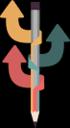 Versão 1.0 http://digifred.com.br/ Copyright Digifred Informática LTDA. Todos os direitos reservados. 1 Sumário 1. Introdução...3 2. Primeiro Acesso...4 3. Cadastro de Usuário...5 4. Funções do SIC...6
Versão 1.0 http://digifred.com.br/ Copyright Digifred Informática LTDA. Todos os direitos reservados. 1 Sumário 1. Introdução...3 2. Primeiro Acesso...4 3. Cadastro de Usuário...5 4. Funções do SIC...6
UNIVERSIDADE FEDERAL DA PARAÍBA PRÓ-REITORIA DE EXTENSÃO E ASSUNTOS COMUNITÁRIOS - PRAC COORDENAÇÃO DE PROGRAMAS DE AÇÃO COMUNITÁRIA - COPAC
 1 UNIVERSIDADE FEDERAL DA PARAÍBA PRÓ-REITORIA DE EXTENSÃO E ASSUNTOS COMUNITÁRIOS - PRAC COORDENAÇÃO DE PROGRAMAS DE AÇÃO COMUNITÁRIA - COPAC Gerenciar Participantes TURORIAL PARA DOCENTE: Esta operação
1 UNIVERSIDADE FEDERAL DA PARAÍBA PRÓ-REITORIA DE EXTENSÃO E ASSUNTOS COMUNITÁRIOS - PRAC COORDENAÇÃO DE PROGRAMAS DE AÇÃO COMUNITÁRIA - COPAC Gerenciar Participantes TURORIAL PARA DOCENTE: Esta operação
O Portal Service Desk está disponível no AllianzNet. Para acessá-lo, clique no banner abaixo do menu Minha Intrallianz, opção Portal Service Desk.
 Portal Service Desk Manual de Utilização Service Desk Allianz ÍNDICE I. INTRODUÇÃO II. CONCEITOS BÁSICOS DO PORTAL III. PORTAL DO USUÁRIO a. ACESSO b. INÍCIO c. LISTA DE TICKETS IV. TICKETS a. CRIAR TICKETS
Portal Service Desk Manual de Utilização Service Desk Allianz ÍNDICE I. INTRODUÇÃO II. CONCEITOS BÁSICOS DO PORTAL III. PORTAL DO USUÁRIO a. ACESSO b. INÍCIO c. LISTA DE TICKETS IV. TICKETS a. CRIAR TICKETS
Manual do Sistema de Inscrições para o 23º SIICUSP. Pró-Reitoria de Pesquisa
 Manual do Sistema de Inscrições para o 23º SIICUSP Pró-Reitoria de Pesquisa 2015 1 Índice 1. Acesso de Aluno I. Cadastro de Aluno Externo...3 II. Cadastro de Aluno USP sem cadastro no Atena...6 III. Acesso
Manual do Sistema de Inscrições para o 23º SIICUSP Pró-Reitoria de Pesquisa 2015 1 Índice 1. Acesso de Aluno I. Cadastro de Aluno Externo...3 II. Cadastro de Aluno USP sem cadastro no Atena...6 III. Acesso
MANUAL PBE - FOGÕES. Sistema PBE On Line (CONPET) Fogões SPBE. Manual Operacional. Versão 1.0. Pág 1/47
 MANUAL PBE - FOGÕES Sistema PBE On Line (CONPET) Fogões SPBE Versão 1.0 Manual Operacional Pág 1/47 1.0 - INTRODUÇÃO Este documento tem por finalidade orientar os usuários do sistema na melhor utilização
MANUAL PBE - FOGÕES Sistema PBE On Line (CONPET) Fogões SPBE Versão 1.0 Manual Operacional Pág 1/47 1.0 - INTRODUÇÃO Este documento tem por finalidade orientar os usuários do sistema na melhor utilização
Manual de Instruções MEDTISS
 Manual de Instruções MEDTISS 1. Preenchimento de autorizações O primeiro passo é efetuar o login no sistema através do link forte.medplan.com.br/medtiss. sendo CPF/CNPJ o valor a ser inserido nos campos
Manual de Instruções MEDTISS 1. Preenchimento de autorizações O primeiro passo é efetuar o login no sistema através do link forte.medplan.com.br/medtiss. sendo CPF/CNPJ o valor a ser inserido nos campos
Manual. Portal de Fornecedores Grupo MAHLE Brasil
 Manual Portal de Fornecedores Grupo MAHLE Brasil Índice Índice...1 Introdução...2 Aplicabilidade...2 Formas de acessar o Sistema...3 Solicitação de Cotação...4 Cabeçalho e dados básicos...5 Recusar cotação,
Manual Portal de Fornecedores Grupo MAHLE Brasil Índice Índice...1 Introdução...2 Aplicabilidade...2 Formas de acessar o Sistema...3 Solicitação de Cotação...4 Cabeçalho e dados básicos...5 Recusar cotação,
Manual do Docente Caderneta Eletrônica
 Manual do Docente Caderneta Eletrônica PRÓ-REITORIA DE ENSINO DE GRADUAÇÃO 1 ÍNDICE 1. Principais Conceitos... 4 2. Acessando o SIG@... 4 3. Navegação e Preenchimento... 5 3.1 Tela principal da Caderneta...
Manual do Docente Caderneta Eletrônica PRÓ-REITORIA DE ENSINO DE GRADUAÇÃO 1 ÍNDICE 1. Principais Conceitos... 4 2. Acessando o SIG@... 4 3. Navegação e Preenchimento... 5 3.1 Tela principal da Caderneta...
MANUAL DE INSTRUÇÕES DO SISTEMA DE RESTAURANTE UNIVERSITÁRIO MÓDULO CONTROLE DE FUNCIONÁRIOS
 MANUAL DE INSTRUÇÕES DO SISTEMA DE RESTAURANTE UNIVERSITÁRIO MÓDULO CONTROLE DE FUNCIONÁRIOS ACESSO AO SISTEMA Este manual visa informar os recursos do Sistema de Restaurante Universitário. O sistema possui
MANUAL DE INSTRUÇÕES DO SISTEMA DE RESTAURANTE UNIVERSITÁRIO MÓDULO CONTROLE DE FUNCIONÁRIOS ACESSO AO SISTEMA Este manual visa informar os recursos do Sistema de Restaurante Universitário. O sistema possui
MANUAL DE INSTRUÇÕES SISTEMA OPERACIONAL MÉTODO QUANTUM 2014
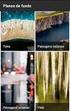 MANUAL DE INSTRUÇÕES SISTEMA OPERACIONAL MÉTODO QUANTUM 2014 ÍNDICE Apresentação Principais Botões Login Usúario Resultado Método Quantum Preencher Método Quantum Extrato On-Line Engenharia de Função Grupos
MANUAL DE INSTRUÇÕES SISTEMA OPERACIONAL MÉTODO QUANTUM 2014 ÍNDICE Apresentação Principais Botões Login Usúario Resultado Método Quantum Preencher Método Quantum Extrato On-Line Engenharia de Função Grupos
Figura 1 Login Caso o professor tenha problema com o usuário/senha utilizar o item 1.2.
 TUTORIAL RM PORTAL Sumário Módulo I - Entrando no Portal...3 Login...3 Recuperar uma Senha...3 Módulo II - Menu do Professor...5 Quadro de Horários...5 Turmas...6 Exibir uma Turma...6 Localizar um Aluno...7
TUTORIAL RM PORTAL Sumário Módulo I - Entrando no Portal...3 Login...3 Recuperar uma Senha...3 Módulo II - Menu do Professor...5 Quadro de Horários...5 Turmas...6 Exibir uma Turma...6 Localizar um Aluno...7
FS-Fesp/Manual do Usuário. Manual do Usuário Federação das Unimeds de São Paulo
 FS-Fesp/ Federação das Unimeds de São Paulo Federação das Unimeds de São Paulo (FESP) Rua José Getúlio, 78/90. Liberdade. São Paulo SP negocios@unimedfesp.coop.br Sumário INTRODUÇÃO... 3 1. OBJETIVO DO
FS-Fesp/ Federação das Unimeds de São Paulo Federação das Unimeds de São Paulo (FESP) Rua José Getúlio, 78/90. Liberdade. São Paulo SP negocios@unimedfesp.coop.br Sumário INTRODUÇÃO... 3 1. OBJETIVO DO
